在这个数字化时代,网络已成为我们生活中不可或缺的一部分。路由器作为连接网络的重要桥梁,其设置的便捷性和稳定性直接影响用户上网体验。今天,我们将深入探讨...
2025-01-11 71 腾达路由器
随着家庭网络需求的不断增长,越来越多的家庭选择使用二级路由器来扩展无线网络覆盖范围。本文将详细介绍腾达路由器B路由的设置方法,以及如何正确配置二级路由器。请跟随我们的步骤,一步一步为您家的网络升级。
在开始设置腾达路由器作为B路由之前,我们需要了解一些基础知识和准备工作:
1.1确认网络需求
覆盖范围:二级路由器将帮助您扩展无线信号覆盖的区域。
设备数量:考虑连接到网络的设备总数,以确保路由器可以处理。
1.2准备工作
腾达路由器B路由:确保您有官方购买的腾达路由器,并检查所有硬件连接无误。
网线:至少需要一条网线连接路由器与主路由器(或光猫)。
计算机或智能手机:用于配置路由设置和访问路由管理界面。
1.3路由器摆放位置
选择一个中心位置,以便二级路由器能最佳地覆盖更广泛的区域。
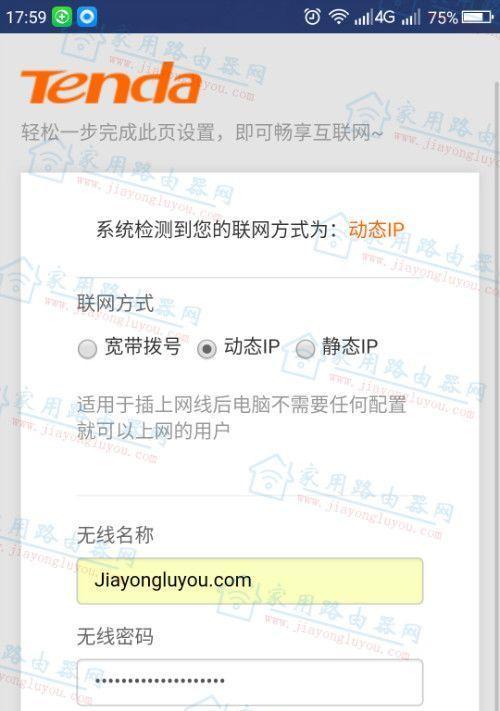
在开始设置之前,请确保腾达路由器的固件是最新的,以获得最佳性能和兼容性。现在,我们就来一步步设置二级路由。
2.1连接硬件
将一条网线的一端连接到主路由器的LAN口(非WAN口),另一端连接到腾达路由器的WAN口。
将腾达路由器放置在预定位置并接通电源。
2.2登录到路由器管理界面
打开计算机或智能手机的浏览器,输入腾达路由器的管理IP地址(常见为192.168.0.1或192.168.1.1)。
输入默认的用户名和密码登录到路由器管理界面。
2.3进行基础设置
按照界面上的指示,完成初始设置,例如设置无线网络名称(SSID)和密码。
2.4设置二级路由模式
找到“网络参数”或“LAN设置”选项。
将路由模式更改为“AP模式”或“无线桥接模式”,具体取决于您的腾达路由器型号及其提供的选项。
2.5连接主路由器
在“WAN口设置”中取消勾选“自动获取IP”,改为手动设定。
将二级路由器的IP地址设置为与主路由器在同一网段内,但不可重复,如果主路由器的IP地址为192.168.1.1,则可以设置二级路由器为192.168.1.2。
设置子网掩码和DNS服务器地址与主路由器一致。
2.6保存并重启
保存设置并让路由器重启。
重启后,您应该能够通过无线网络名称连接到二级路由的网络。
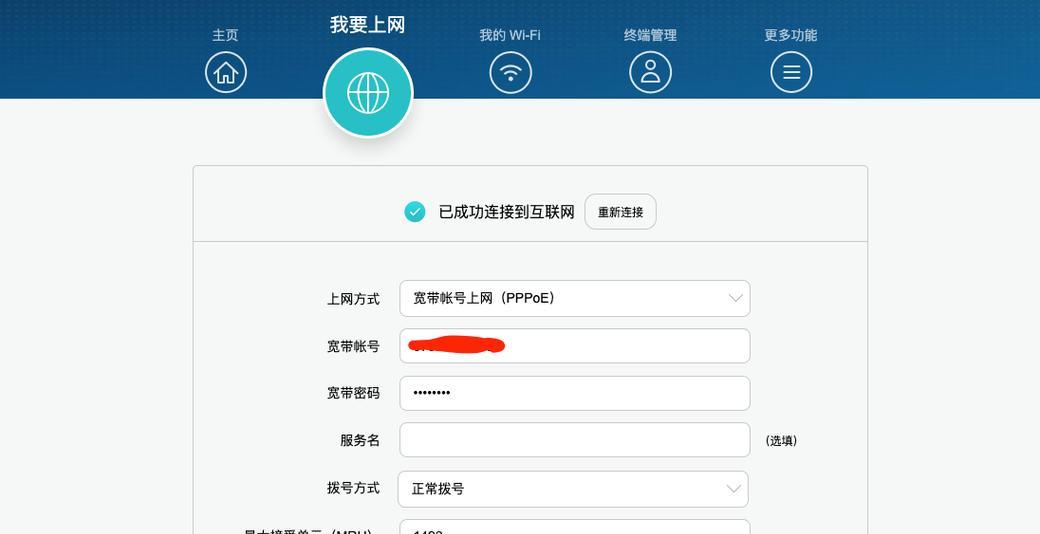
完成以上步骤后,您需要检查二级路由器是否正确连接并优化网络设置。
3.1确认网络连接
使用无线设备尝试连接到二级路由器的网络,确保可以正常上网。
3.2调整无线设置
进入无线设置,调整无线信号的信道和频段,以减少与其它无线设备的干扰。
3.3安全设置
检查并更新无线网络安全设置,确保使用强密码和最新的加密方式。

4.1无法访问管理界面
确认网络连接正常,并尝试刷新页面或重新启动路由器。
4.2无法连接到网络
检查无线信号是否正常,或是网线是否松动。
尝试重启路由器或恢复出厂设置后重新配置。
4.3连接速度慢
检查路由器的位置是否造成信号衰减。
对比主路由器和二级路由器的性能,考虑升级设备。
通过以上步骤,您应该可以成功设置腾达路由器B路由作为二级路由器,并优化无线网络环境。在配置过程中如果遇到问题,请按照本文提供的解决方案进行排查。希望本文能帮助您顺利扩展网络,享受更流畅的上网体验。
标签: 腾达路由器
版权声明:本文内容由互联网用户自发贡献,该文观点仅代表作者本人。本站仅提供信息存储空间服务,不拥有所有权,不承担相关法律责任。如发现本站有涉嫌抄袭侵权/违法违规的内容, 请发送邮件至 3561739510@qq.com 举报,一经查实,本站将立刻删除。
相关文章
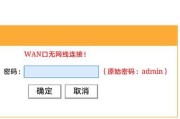
在这个数字化时代,网络已成为我们生活中不可或缺的一部分。路由器作为连接网络的重要桥梁,其设置的便捷性和稳定性直接影响用户上网体验。今天,我们将深入探讨...
2025-01-11 71 腾达路由器

在信息时代,互联网已经成为我们日常生活中不可或缺的一部分。路由器作为连接网络的重要设备,其性能直接影响到我们的上网体验。腾达作为一个知名的网络设备品牌...
2025-01-11 32 腾达路由器
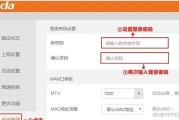
在现今的网络技术飞速发展的背景下,拥有一套稳定高效的网络环境变得越来越重要。而路由器作为网络设备在家庭和企业中扮演着至关重要的角色。特别是在多层建筑或...
2025-01-10 42 腾达路由器

在当今高速发展的互联网时代,无线局域网络(WLAN)已成为我们日常生活中不可或缺的一部分。为了扩展无线网络的覆盖范围,很多人会选择使用腾达路由器的WD...
2025-01-09 63 腾达路由器

尊敬的读者,您是否正在寻找关于腾达路由器登录页面的操作指南?或许您已经购买了一款腾达路由器,却不知如何进行首次设置与登录。不用担心,本文将为您提供最全...
2025-01-08 54 腾达路由器
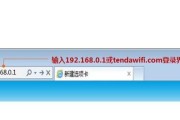
在当今信息化社会,路由器已成为家庭和办公环境中的必备设备,而腾达作为国内知名的网络设备品牌,其产品深受用户喜爱。然而,在使用路由器时,设置英文密码是一...
2025-01-08 70 腾达路由器